Photoshop CCの切り抜きでVer.CS6以前同様、切り抜いたサイズのまま保存するためには
今までPhotoshop CS4を使っていたのだが、In Designを導入することになったので、Illustrator、PhotoshopもIn Designと同時にVer.をCCにアップデートすることにした。
インターフェイスがブラック基調になり、色々と機能が加わったようだが、まぁ基本的なことは変わっていないので、問題無く使えるだろう…と思って弄ってみた。
だが、画像を切り抜きした後、保存すると、例えば360pix×240pixで切り抜きをする。
今までのVer.だったら、そのまま保存する画面が出た時のプレビュー画面も、自分が切り抜いたpixにリサイズされた状態でプレビューされて、そのまま保存ボタンを押せば切り抜き完了だった。
だが、CCだと、保存を押すとプレビュー画面は、元画像のpix数でプレビューされてしまう。
で、保存するボタンの上に、現状のプレビューされているpix数が表記されているので、折角自分が切り抜きでリサイズしているpix数が反映されていないため、保存の段階で同じサイズを再入力しないと、今までのVer.のように切り抜きが出来ないと云う事態に直面した。
最初はCCのhow to本でも買ってこの際じっくり新機能を使いこなせるようにしてみようか…とも思ったのだが、本屋で見てみてもいいものが全くなかった。
ダンナが「ネットで検索すればTipsなんていっぱい出てくるから買う必要ない。全くPhotoshopを使ったこともない素人なら必要だが、長年使い続けているんだから」と話していたし、ネットで検索すればヒットするだろう…と結構楽観していた。
だが、実際ネットで検索しても「クラシックモード」にして、今までのVer.のような切り抜き方法にすると云うTipsはいっぱいヒットするのだが、私が求めていることをするにはどこをどう設定すればよいのか…と云うTipsをあげている人が居ない…(苦笑)
まぁ最終的には自分が切り抜きしたいサイズに画像を作ることは出来ているが、切り抜きする時数値入力するのに、保存する時にまた同じ数値を入力しなければならない…と云う二度手間がかなり面倒くさい。
酷い時は結構な枚数画像の切り抜きを行うので、同じ数値を1枚の画像につき2回入力するのは時間も取るし、以前のVer.と同じような切り抜き方法で使いたい。
そこでダンナとダンナの部下のN尾さん(N尾さんは会社のHPでPhotoshopのTipsを豆にアップしている人でもあるので)に聞いた結果、出来るようになったので、同様に悩んでいる人が居るのであれば少しは役に立つかな…と思ってblogにアップすることにした。
1)環境設定>単位・定規の定規部分、アップデートした初期設定は何故か「mm」になっているので、そこを「pixcel」に変更して、環境設定を閉じる。
2)切り抜きツールを選択すると
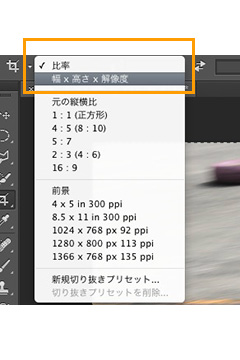
左上のメニューバーの切り抜きアイコンの右隣が「比率」になっている部分を「幅×高さ×解像度」に変更する。
これで、今までのVer.の切り抜き同様、pixも同様に切り抜きされた状態で保存が出来る。
と。
これで以前同様にサクサクと切り抜きが出来る。
後は今まで使い続けていたアクションが使えるようになればもっといいのだが、まぁアクションは新たに作り直してもいいか…ぐらいのレベルだし。
そもそも、アップデートして初めて起動した時、単位・定規の単位部分が何故デフォルトで「mm」にしてしまったのかが疑問だ。
今までは確かデフォは「pix」だったはず…。
あちこち見てみたし、環境設定部分も確認して「mm」を「pix」に変更したとこまでは突き止められたんだが、その後が辿り着けなかったと云うオチ(苦笑)
